打开Windows7页面报错ERR_EMPTY_RESPONSE如何处理?
发布时间:2022-02-26 文章来源:xp下载站 浏览:
|
系统软件是指控制和协调计算机及外部设备,支持应用软件开发和运行的系统,是无需用户干预的各种程序的集合,主要功能是调度,监控和维护计算机系统;负责管理计算机系统中各种独立的硬件,使得它们可以协调工作。系统软件使得计算机使用者和其他软件将计算机当作一个整体而不需要顾及到底层每个硬件是如何工作的。
用户在使用电脑上网的过程中难免会遇到一些问题,比如,最近,有些用户在Win7电脑中打开网页遇到ERR_EMPTY_RESPONSE错误代码。那么,遇到这类型错误代码该怎么来处理呢?针对此问题,现在,小编就来和大家介绍两种处理方法,希望可以帮助到大家。
方法一:
1、首先我们在任意位置新建一个“文本文档”,操作方法为:单击右键,选择“文本文档”;
2、双击打开该文本文档,将下面内容粘贴进去:
regsvr32 /i /s Actxprxy.dll regsvr32 /i /s Browseui.dll regsvr32 /i /s Jscript.dll regsvr32 /i /s Shdocvw.dll regsvr32 /i /s Oleaut32.dll regsvr32 /i /s Mshtml.dll regsvr32 /i /s Urlmon.dll regsvr32 /i /s Vbscript.dll
3、点击菜单栏上的文件—另存为,在保存窗口中将保存类型修改为“所有文件”,将文件名修改为“修复网站无法打开.bat”(“.bat”一定不能少)然后点击保存;
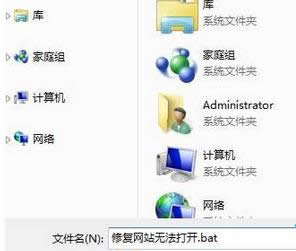
4、双击打开刚保存的“修复网站无法打开.bat”,就可以开始自动修复。
方法二:针对方法一无法修复
1、打开计算机,依次展开“C:\Windows\System32\drivers\etc”;
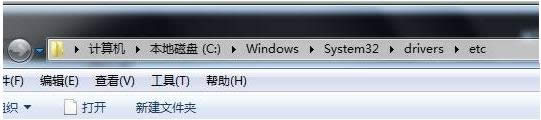
2、找到“hosts”并再该文件上单击右键,选择“用记事本打开该文件”;

3、将里面的内容全部删除,并复制一下内容:127.0.0.1 localhost 复制进去之后,点击关闭按钮,点击“保存”,然后重新启动计算机即可。
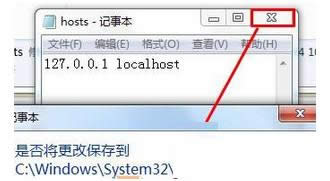
通过以上方法来操作后再次打开网页应该不会出现ERR_EMPTY_RESPONSE错误代码问题了,要是用户也遇到同样的问题话,不妨参考本文方法来处理。 系统软件一般是在计算机系统购买时随机携带的,也可以根据需要另行安装。 |
相关文章
本类教程排行
系统热门教程
本热门系统总排行

